Cum dezactivați notificările pentru o aplicație pe macOS
Aplicațiile Mac, precum aplicațiile pentru desktop pentru orice altă platformă, pot afișa notificări pe desktop. Pe iOS, aplicațiile trebuie să ceară permisiunea unui utilizator să afișeze notificări, dar aceleași reguli nu se aplică pentru macOS. Aplicațiile pe care le instalați presupun, în mod implicit, că vă pot afișa notificări. Iată cum puteți dezactiva notificările pentru o aplicație pe macOS.
Dezactivați notificările pentru aplicații
Puteți dezactiva notificările pentru aplicații pe macOS pe fiecare aplicație. Este posibil ca macOS să nu vă solicite să permiteți aplicațiilor să trimită notificări în fiecare aplicație, dar asta nu înseamnă că nu le puteți dezactiva selectiv.
Deschide aplicația Preferințe de sistem și selectează Notificări.

Panoul Notificări va enumera toate aplicațiile instalate pe sistemul dvs. Selectați o aplicație din coloana din stânga și, în panoul din dreapta, selectați opțiunea „Niciuna” pentru a dezactiva notificările pentru respectiva aplicație.

macOS are aceleași tipuri de notificări pe care iOS le are; Bannere și Alerte. Alertele tind să se blocheze până când un utilizator le respinge. Acesta este tipul de notificare pe care doriți să o selectați pentru aplicațiile care trimit actualizări importante, de exemplu, un client de e-mail sau o aplicație de chat. Bannerele se vor respinge automat dacă nu faceți nimic și sunt mai potrivite pentru aplicațiile care prezintă notificări cu prioritate scăzută, de exemplu, un browser care vă spune că o descărcare este completă.
Dacă doriți, puteți exclude, de asemenea, stivuirile în Centrul de notificări a notificărilor dintr-o anumită aplicație. Pentru a face acest lucru, accesați meniul de notificări pentru o aplicație din Preferințe de sistem și dezactivați opțiunea „Afișați în centrul de notificări”. Notificările, fie că sunt alerte sau bannere, nu vor mai apărea în Centrul de notificări, cu toate acestea, trebuie avertizat că acest lucru vă va împiedica de asemenea să vizitați o notificare ratată.
Ca și iOS, puteți seta și creează alerte sonore. Puteți seta tipul de notificare la Nimeni, dar lăsați activată opțiunea „Redare sunet pentru notificare”. De asemenea, dacă preferați notificările silențioase, fie că sunt bannere sau alerte, care trebuie trimise pe desktop, puteți alege una și puteți dezactiva opțiunea „Redare sunet pentru notificare”.
Deoarece această caracteristică imită mai ales ceea ce are iOS, aceasta are, de asemenea, aceleași limitări. Nu puteți, de exemplu, să activați să nu deranjați pentru fiecare aplicație. Este o caracteristică suficient de simplă și cei mai mulți utilizatori o vor aprecia atât pe telefon, cât și pe desktop, dar pur și simplu nu este acolo și Catalina nu pare să o fi adăugat nici ea.
Căutare
Postări Recente
Semnează digital un document PDF folosind Previzualizarea Mac și camera web
Semnarea electronică a unui document este mult mai ușoară și mai ra...
XnConvert este un editor puternic de imagine și convertor care acceptă 400 de tipuri de fișiere
La începutul acestui an, am acoperit XnConvert, care are o serie de...
Gmail Notifr: căutați e-mailuri noi în mai multe conturi [Mac]
Am acoperit câteva aplicații care vă permit să vă monitorizați cont...

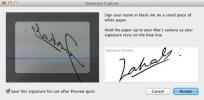

![Gmail Notifr: căutați e-mailuri noi în mai multe conturi [Mac]](/f/af5f80cf30ba291d3b1f99b9364cf459.jpg?width=680&height=100)